PPT怎么使用剪除功能制作新的图形??
1、新建一个PPT演示文档

2、打开新建文档,添加一张幻灯片
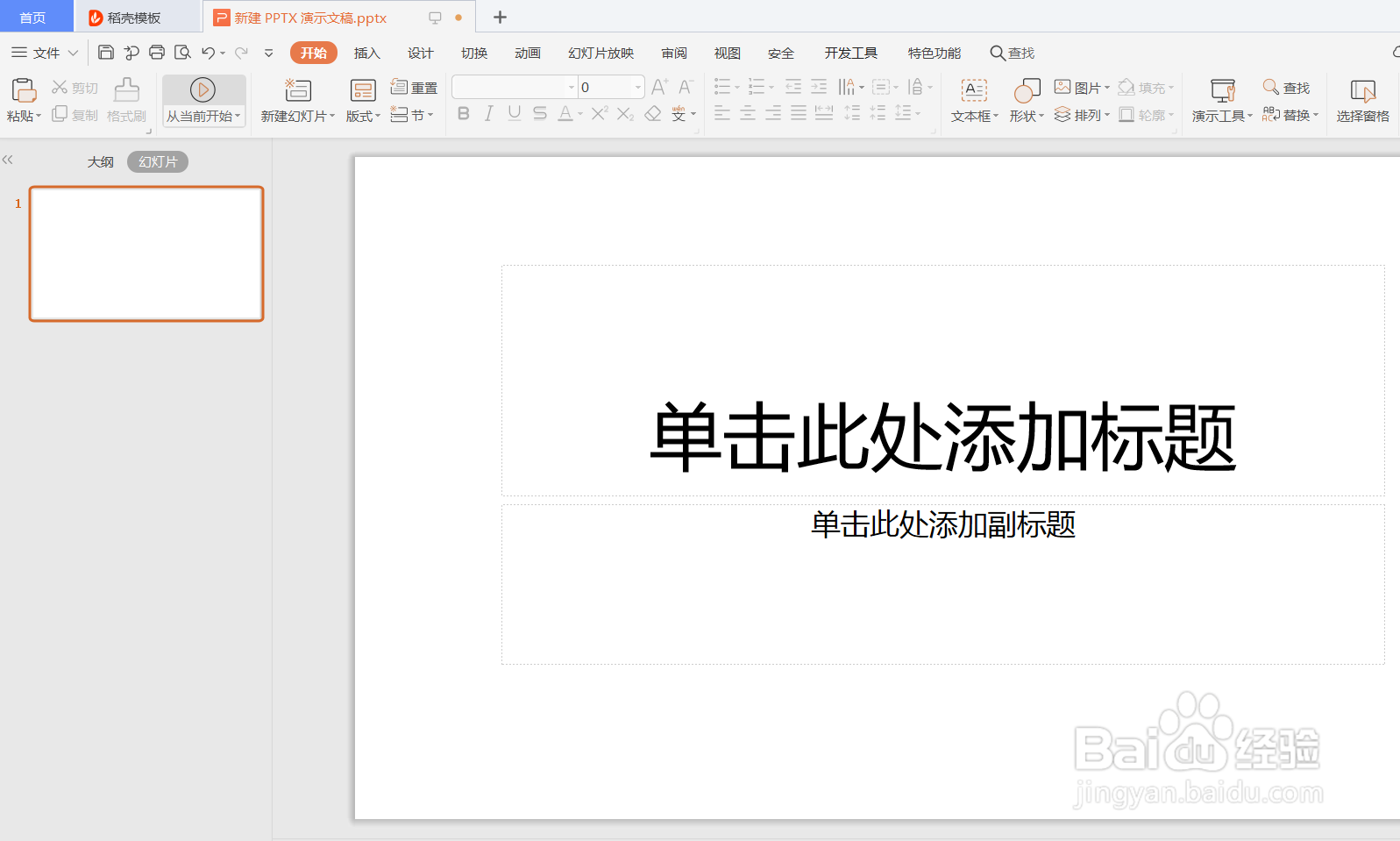
3、点击插入——形状

4、选择要插入形状

5、这里我插入两个圆形,用剪除制作一个月牙形状
插入两个圆形,并按想法重叠在一起,
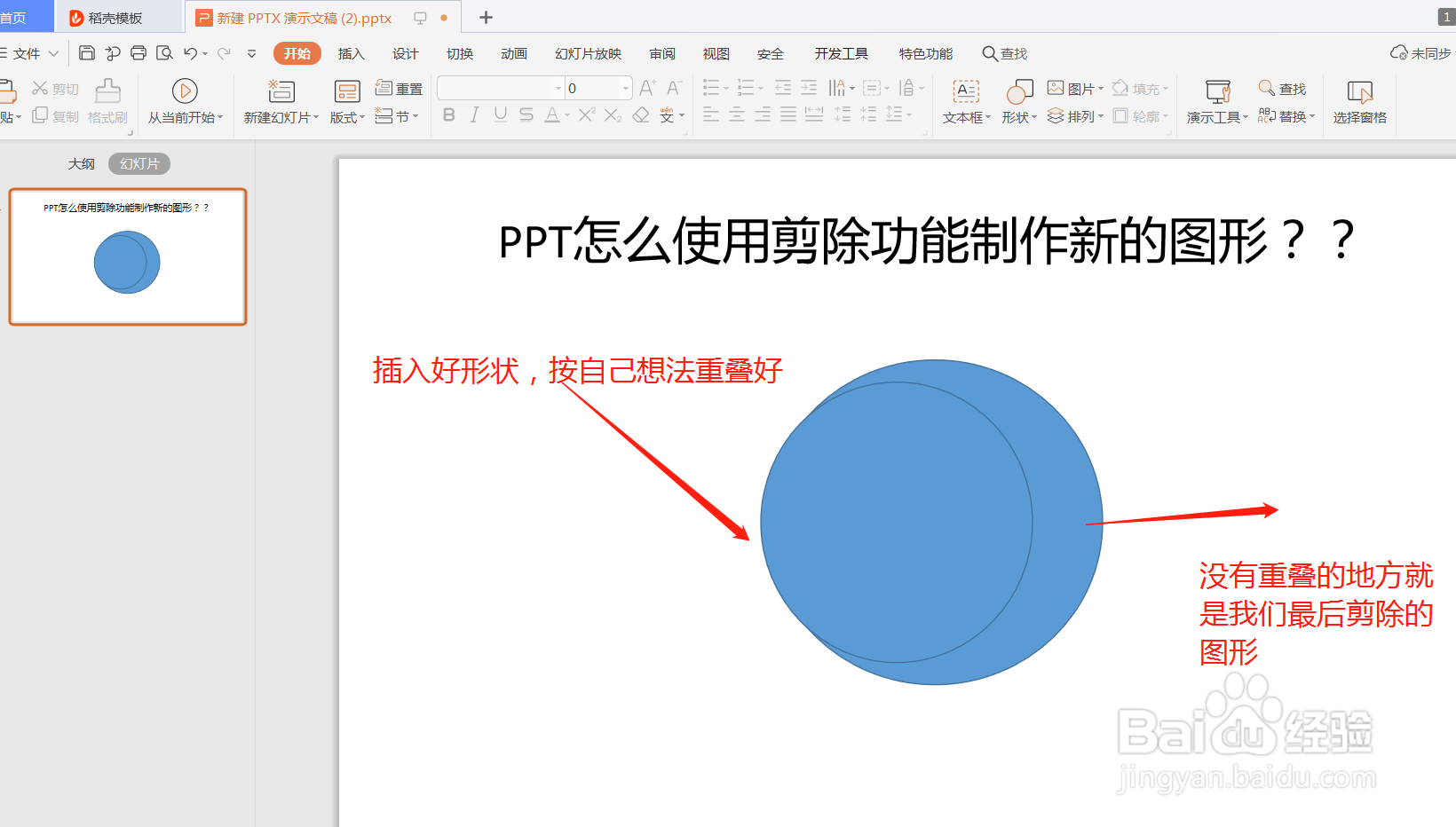
6、同时选中两个图形,选择时时候,先选下层的,再选上层
点击绘图工具——合并形状——剪除
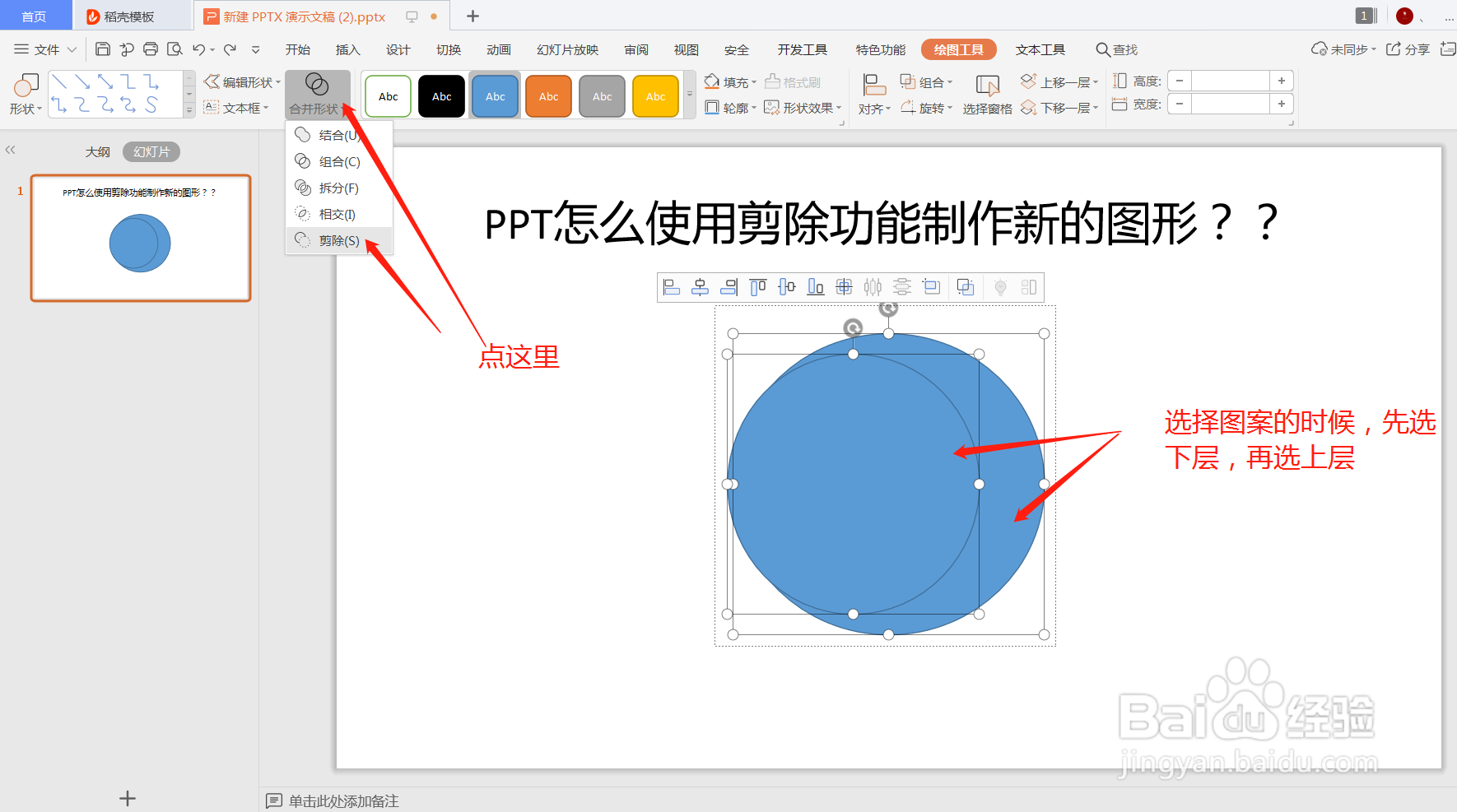
7、完成,这就是我们自己创造的形状,这个功能很方便,可以让我创造出自己想要的图形。
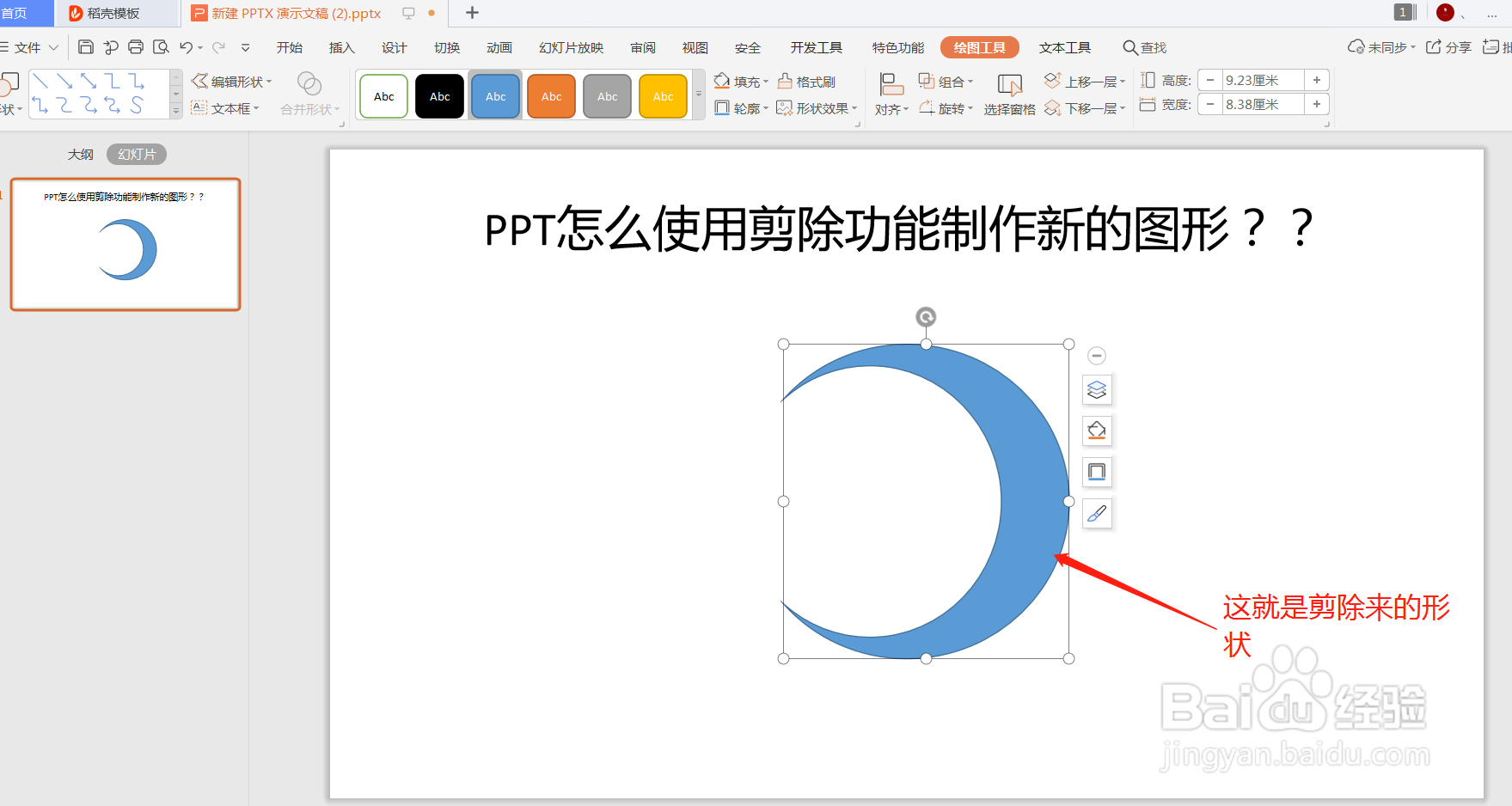
声明:本网站引用、摘录或转载内容仅供网站访问者交流或参考,不代表本站立场,如存在版权或非法内容,请联系站长删除,联系邮箱:site.kefu@qq.com。
阅读量:84
阅读量:130
阅读量:83
阅读量:90
阅读量:35